Налаштування TP-Link TL-WR740N для Beeline + відео

- 2091
- 562
- Ira Moore
У цій інструкції буде розглянуто детально, як налаштувати Wi-Fi маршрутизатор TP-Link TL-WR740N для роботи з домашнім Інтернетом від Beeline. Це також може бути корисно: TP-Link TL-WR740N Прошивка
Наступні етапи розглядаються кроками: як підключити маршрутизатор для конфігурації, на що звернути увагу, регулюючи з'єднання L2TP Beeline у веб-інтерфейсі маршрутизатора, а також налаштування безпеки Wi-Fi Wireless Network (налаштування пароля). См. Також: Налаштування роту - Усі інструкції.
Як підключити Wi-Fi Router TP-Link WR-740N

ПРИМІТКА. Ви можете негайно перейти до нього, якщо вам зручніше для вас.

Незважаючи на те, що відповідь на питання очевидна, на всякий випадок, якщо я зупинюсь на цьому. На задній частині бездротового маршрутизатора TP-Link є п’ять портів. До одного з них, з підписом WAN, підключіть кабель Beeline. І підключіть один із решти портів до мережевого роз'єму комп'ютера або ноутбука. Краще налаштувати дротове з'єднання.
На додаток до цього, перш ніж продовжувати, я рекомендую вам розглянути налаштування з'єднання, які ви використовуєте для спілкування з маршрутизатором. Для цього на клавіатурі комп'ютера натисніть клавішу Win (за допомогою емблеми) + R та введіть команду NCPA.CPL. Відкриється список з'єднань. Клацніть на правій кнопці миші, за якою підключена WR740N, і виберіть "Властивості". Потім переконайтеся, що в параметрах IP -протоколу TCP він встановлений "Отримати IP автоматично" та "Підключіться до DNS автоматично", як на малюнку нижче.
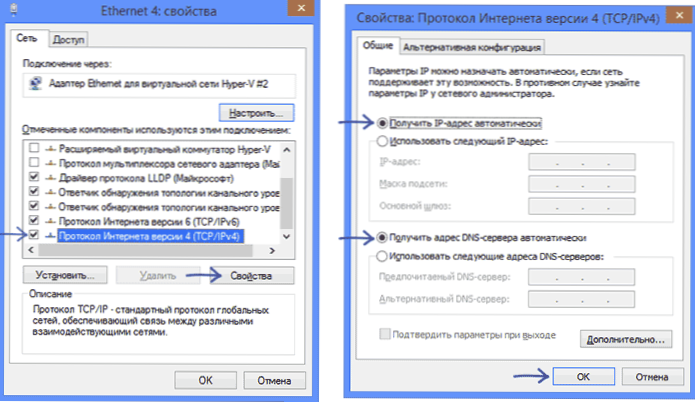
Підключення підключення beeline l2tp
ВАЖЛИВО: ЗАПУСКУЙТЕ БЕЛЕЛЬНИЙ З'єднання (якщо ви раніше запустили його для введення в Інтернет) на самому комп’ютері під час налаштування і не запускаєте його після налаштування маршрутизатора, інакше Інтернет буде лише на цьому конкретному комп’ютері, але не на іншому пристрої.

На наклейці, розташованій на звороті маршрутизатора, є дані для доступу за замовчуванням - адреса, вхід та пароль.
- Стандартна адреса, щоб перейти до налаштувань маршрутизатора TPLinkLogin.Сітка (він же 192.168.0.1).
- Ім'я користувача та пароль - адміністратор
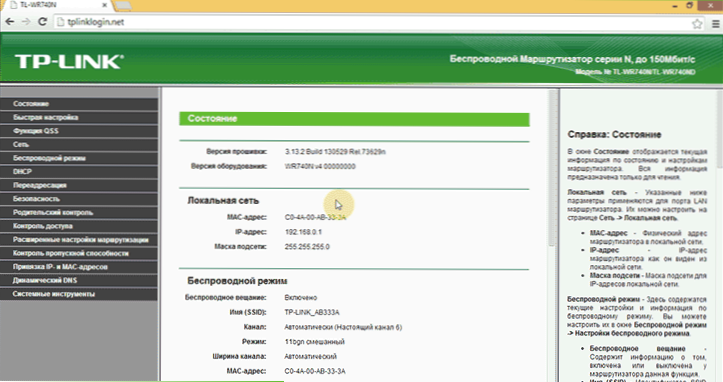
Отже, запустіть улюблений браузер та введіть вказану адресу до лінії адреси та введіть дані за замовчуванням у запиті та паролі входу та пароля. Ви опинитесь на головній сторінці TP-Link WR740N Налаштування.
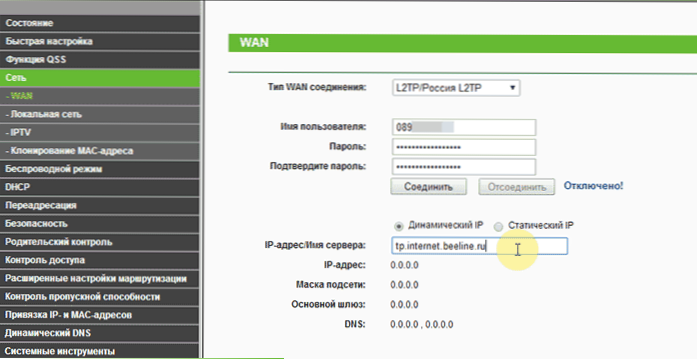
У меню зліва виберіть "мережу" - "wan", після чого заповніть поле наступним чином:
- Тип з'єднання WAN - L2TP/Russia L2TP
- Ім'я користувача - ваш вхід Beeline, починається з 089
- Пароль - ваш пароль
- IP -адреса/ім'я сервера - TP.Інтернет.Белін.Ру
Після цього натисніть "Зберегти" внизу сторінки. Після оновлення сторінки ви побачите, що стан з'єднання змінився на "підключений" (а якщо ні, чекайте півхвилини та оновіть сторінку, перевірте, чи не працює з'єднання Beeline на комп'ютері).
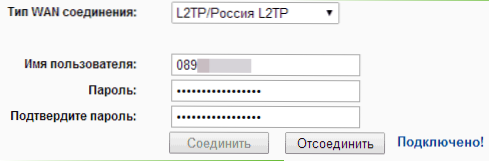
Таким чином, з'єднання було встановлено, і доступ до Інтернету вже є. Залишається поставити пароль на Wi-Fi.
Налаштування Wi-Fi на маршрутизаторі TL-Link TL-WR740N
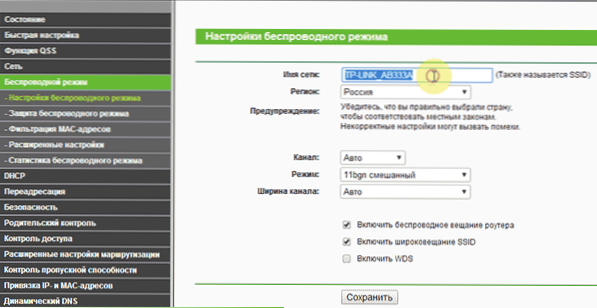
Для налаштування бездротової мережі відкрийте пункт меню "Бездротовий режим". На першій сторінці вас запросять встановити назву мережі. Ви можете представити те, що вам подобається, за цим іменем ви визначите свою мережу між сусіднім. Не використовуйте кирилику.
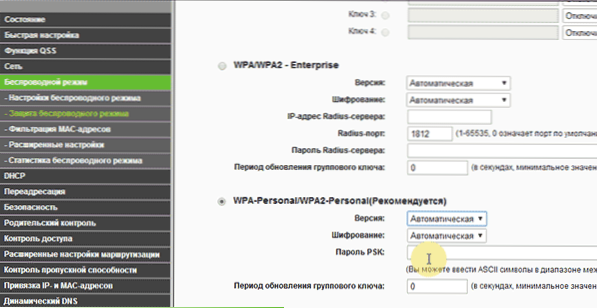
Після цього відкрийте підпункт "Захист бездротового режиму". Виберіть рекомендований режим WPA-особистості та встановіть пароль для бездротової мережі, яка повинна складатися щонайменше з восьми символів.
Збережіть встановлені налаштування. Щодо цього, налаштування маршрутизатора завершено, ви можете підключитися через Wi-Fi з ноутбука, телефону або планшета, Інтернет буде доступний.
Інструкції з налаштування відео
Якщо вам зручніше не читати, але дивитися та слухати, у цьому відео я покажу, як налаштувати TL-WR740N для Інтернету з Beeline. Не забудьте поділитися статтею в соціальних мережах, коли ви закінчите. См. Також: типові помилки при налаштуванні маршрутизатора

